Procura o derradeiro widget de chat? Se os seus visitantes da Web são utilizadores ávidos do Messenger, adicione um widget Facebook Messenger ao seu Web site. Nesta publicação do blogue, mostraremos como adicionar Facebook Messenger a um Web site, bem como onde adicioná-lo em criadores de Web sites como WordPress, Wix e Shopify.

O que é um Facebook Messenger Widget?
O Facebook Messenger widget é um plug-in de sítio Web que permite aos visitantes do sítio conversar com a sua página do Facebook através do Messenger. Sendo um dosprincipais canais de mensagens do mundo, muitos clientes estão naturalmente inclinados a conversar através do Messenger.
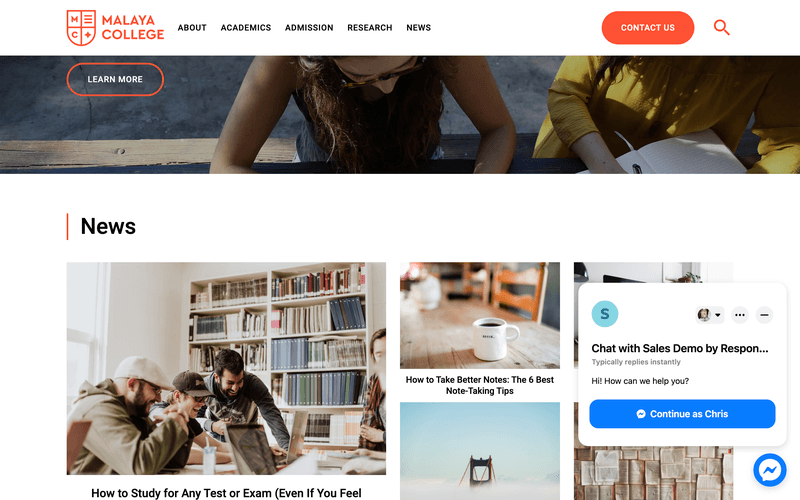
Quando os visitantes do sítio Web enviam um pedido de informação através do widget, pode responder através da Caixa de entrada doMeta Business Suite. Isto é suficiente para as empresas que recebem volumes baixos a médios de mensagens e que dependem do Facebook Messenger para a comunicação com os clientes.
<call-out> Do not mistake the Facebook Messenger widget with the Facebook Chat Plugin. While similar in some aspects, the Facebook Chat Plugin is no longer available from May 9, 2024. <call-out>
As empresas que lidam com grandes volumes de conversações ou que conversam com os clientes através de vários canais devem utilizar uma caixa de entrada de mensagens omnicanal como respond.io. Para além de simplificar todas as conversas numa única caixa de entrada, oferece vantagens adicionais, como a automatização e a análise avançadas.
Porquê utilizar o Facebook Messenger Widget
Se está a utilizar o Facebook Messenger para fornecer apoio ao cliente ou impulsionar as vendas, sabe como a plataforma é eficaz. Entre as principais razões para considerar a utilização do chat na Web do Facebook está a sua capacidade de criar conversas persistentes e construir uma lista de contactos.
Criar um envolvimento persistente e consistente
Com os chats tradicionais de sítios Web, perderá os utilizadores para sempre assim que saírem do seu sítio Web. A sua única esperança de continuar a conversa é que eles regressem ao seu site. Este já não é o caso quando adiciona o Messenger ao seu website.
Em primeiro lugar, o widget Messenger é a ferramenta mais rápida para os seus clientes entrarem em contacto consigo e resolverem as suas questões. Garante que os clientes podem dirigir-se a si instantaneamente e sem esforço através de um mensageiro familiar e confortável.
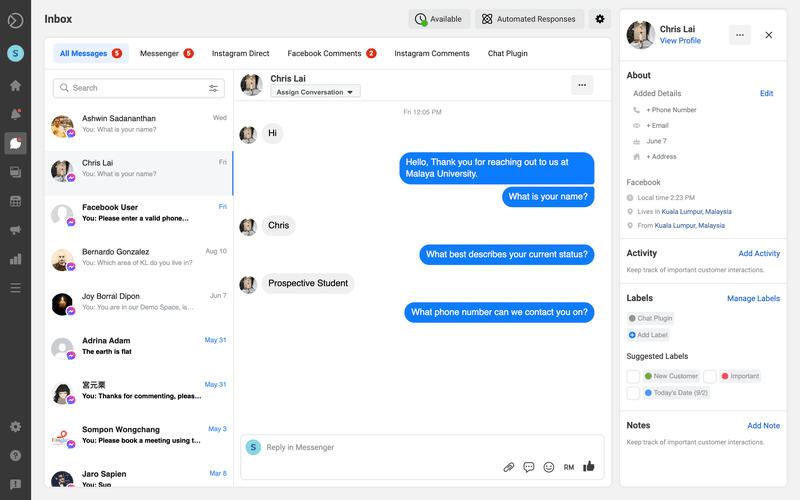
Também permite a comunicação pessoal diretamente no seu sítio Web para oferecer apoio técnico, consulta de produtos, assistência em encomendas ou reservas e muito mais. Os clientes podem contactá-lo enquanto o interesse é elevado para impulsionar as conversões de vendas.
Quando adiciona o chat do Facebook ao sítio Web, o histórico de chat de um contacto é guardado na caixa de entrada do Meta Business Suite. Isto significa que pode retomar uma conversa com um utilizador que conversou consigo no Messenger, mesmo depois de este ter saído do seu sítio Web.
Juntamente com a conversa, também pode ver algumas das informações básicas do perfil do cliente, incluindo o nome, a fotografia do perfil, a data de nascimento e a localização. Isto ajudá-lo-á a servir o cliente melhor do que qualquer chat ao vivo e a criar uma relação com ele ao longo do tempo.
Criar uma lista de contactos Facebook Messenger
Agora que as pessoas podem enviar-lhe mensagens facilmente através do Facebook utilizando a Conversa com o cliente do Facebook, serão adicionadas à sua lista de contactos para sempre.
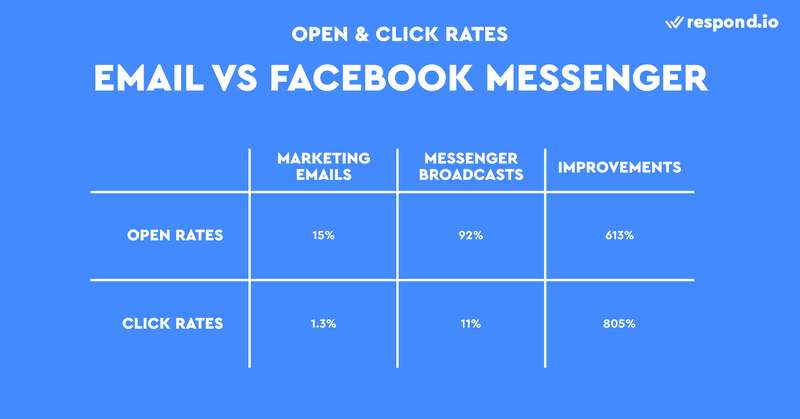
Pode pensar numa lista de subscritores de Facebook Messenger da mesma forma que pensa numa lista de subscritores de e-mail. Utilize-a como um novo canal de comunicação com o seu público ou utilize-a para enviar transmissões do Messenger, que têm uma taxa de abertura impressionante de 92%.
O widget do Messenger é apenas uma forma de criar uma lista de subscritores de Facebook Messenger . Existem várias formas de aumentar os seus contactos do Messenger, incluindo a resposta automática a comentários do Facebook ou respostas privadas, anúncios ou hiperligações do Messenger e códigos QR do Facebook.
Por último, lembre-se de que os clientes têm de iniciar sessão nas respectivas contas do Facebook para serem adicionados à sua lista de contactos. Com isto em mente, passemos à secção seguinte, onde aprenderá a adicionar o Messenger ao Web site.
Como criar um código de widget
Em primeiro lugar, vamos falar sobre o processo de configuração do widget do Messenger. Para adicionar Facebook Messenger a um sítio Web, é necessário seguir estes dois passos em sequência:
- Criar um código de widget Facebook Messenger
- Adicione o código do widget do Messenger ao seu sítio Web
Se for uma empresa B2B que precisa de ter o Modo Convidado ativado, recomendamos que configure o widget Facebook Messenger através de respond.io.
Para além de poder automatizar saudações ou mensagens de ausência e processos como o encaminhamento de conversas ou a atribuição de contactos, o respond.io permite-lhe adicionar um código de referência a um widget Facebook Messenger para identificar a origem dos contactos. As grandes empresas devem considerar esta opção.
Gerar um código de widget em respond.io
O processo de configuração de um widget Facebook Messenger é simples e pode ser efectuado rapidamente seguindo estes passos.
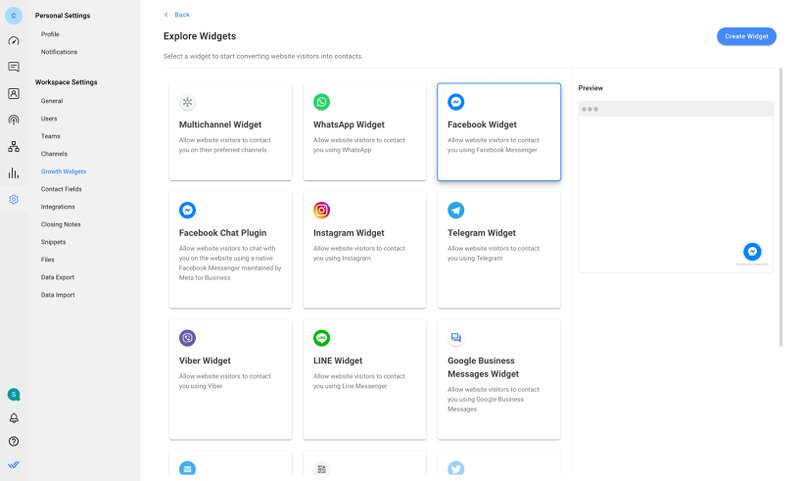
Para começar, navegue até Configurações > Widgets de crescimento. Em seguida, clique em Adicionar widget e escolha Widget do Facebook antes de clicar em Criar widget.
Depois disso, introduza o(s) sítio(s) Web onde pretende adicionar o widget de chat e seleccione a conta para a qual pretende criar um widget.
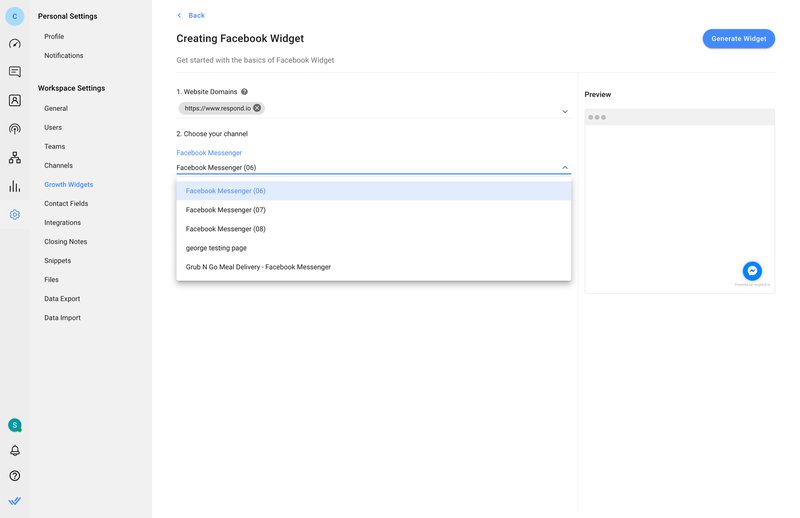
Pode adicionar um texto pré-preenchido ou personalizar o aspeto do widget clicando nos botões Advanced Settings (Definições avançadas ). Por fim, clique em Gerar Widget, copie o script gerado e instale-o no seu sítio Web.
Se pretende estabelecer uma ligação com os clientes através de vários canais, um widget omnicanal pode ajudar. Também pode optar por adicionar um widget de chat do sítio Web ao seu sítio Web.
Agora que configurou com êxito o seu widget do Messenger, o próximo passo é instalar o código gerado no seu Web site. A seguir, vamos guiá-lo pelo processo de instalação.
Como adicionar Facebook Messenger ao sítio Web
Navegar no seu CMS para adicionar um widget de chat pode ser confuso. Abaixo, encontrará as instruções para instalar o código do widget do Messenger em construtores de sites populares como WordPress, Wix, Shopify e Squarespace.
Como adicionar o Messenger ao site: WordPress
Agora é possível instalar um plug-in do Messenger em Meta diretamente a partir do separador Plugins na barra lateral. Embora o plug-in em si seja gratuito, a instalação só está disponível para os assinantes do plano Business ou para os utilizadores do plano Pro, no caso dos planos antigos.
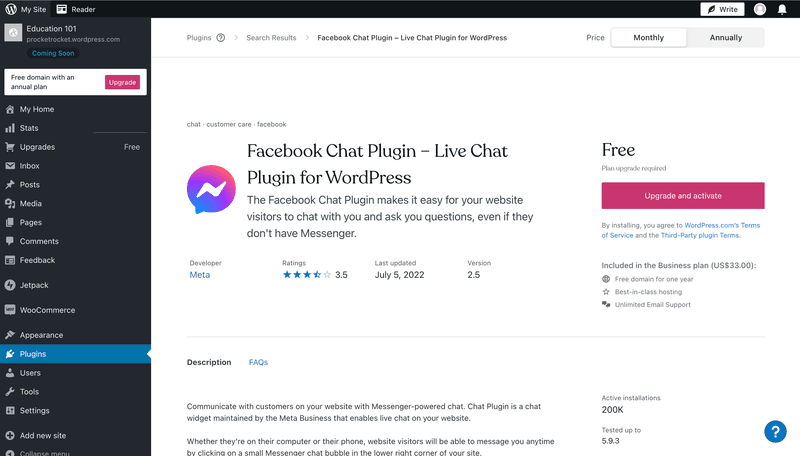
Para adicionar Facebook Messenger ao sítio Web em WordPress, siga estas instruções:
- Procure o widget Facebook Messenger e seleccione-o.
- Clique em Instalar agora.
- Clique em Ativar.
- Procure o separador que diz Chat do cliente. Navegue até à secção Introdução e clique em Editar plugin de chat.
- Personalize o seu plug-in de chat e conclua a configuração.
Em alternativa, integre o Messenger num site WordPress utilizando o código do widget do Messenger. Para isso, também é necessário passar pelo acesso pago. Existem algumas formas de adicionar um código de widget do Messenger a WordPress, incluindo a instalação de um plug-in de cabeçalho e rodapé.
1. Adicione o plugin de cabeçalho e rodapé da sua escolha na página Plugins.
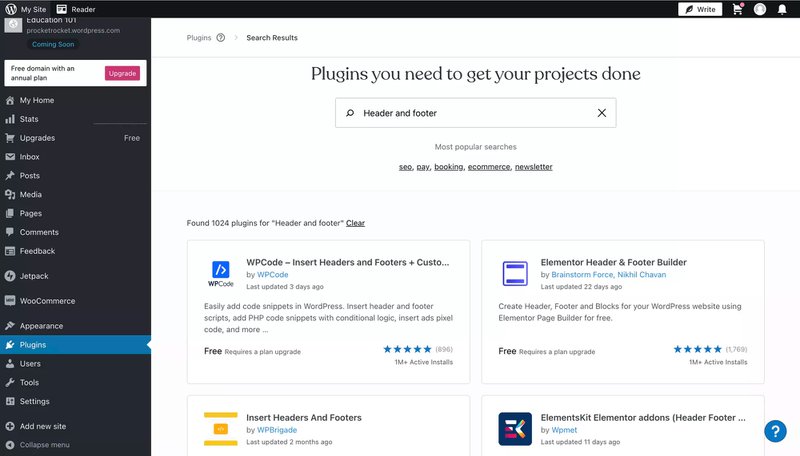
2. Navegue até Cabeçalhos e Rodapés.
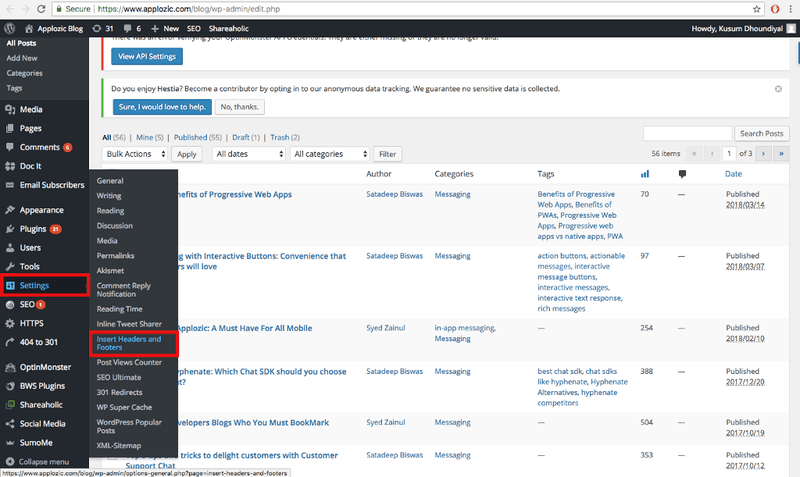
3. Adicione o script do widget Facebook Messenger ao rodapé.
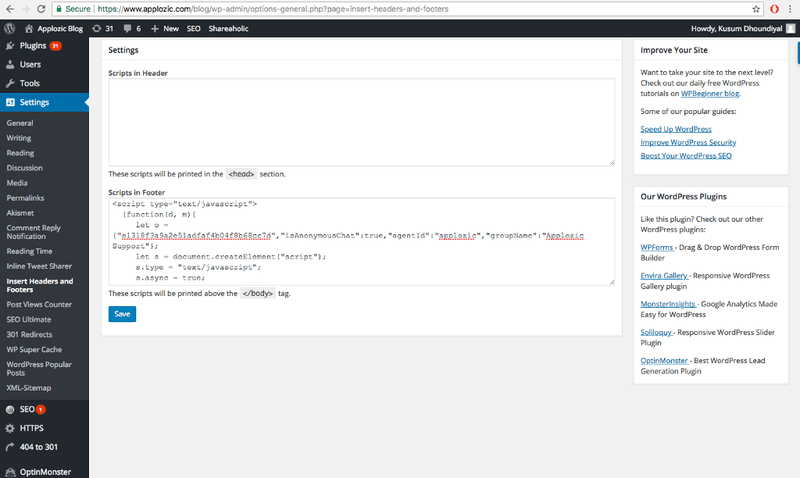
Adicionou agora o Facebook Messenger Live Chat ao seu sítio Web WordPress .
Como adicionar o Messenger ao site: Wix
E se quiser adicionar o chat em direto a um sítio Web Wix? Depois de gerar um script de widget Facebook Messenger , siga as etapas abaixo para adicioná-lo ao seu site Wix. Tenha em atenção que é necessária uma subscrição paga para aceder a esta funcionalidade.
1. Navegue até Definições > Definições avançadas > Código personalizado.
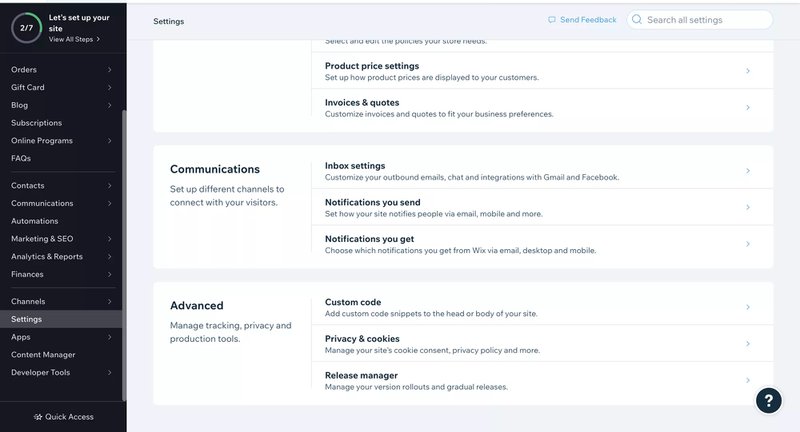
2. Cole o código do widget Facebook Messenger e seleccione as páginas onde pretende que o código seja aplicado. Certifique-se de que coloca o código em Body - end.
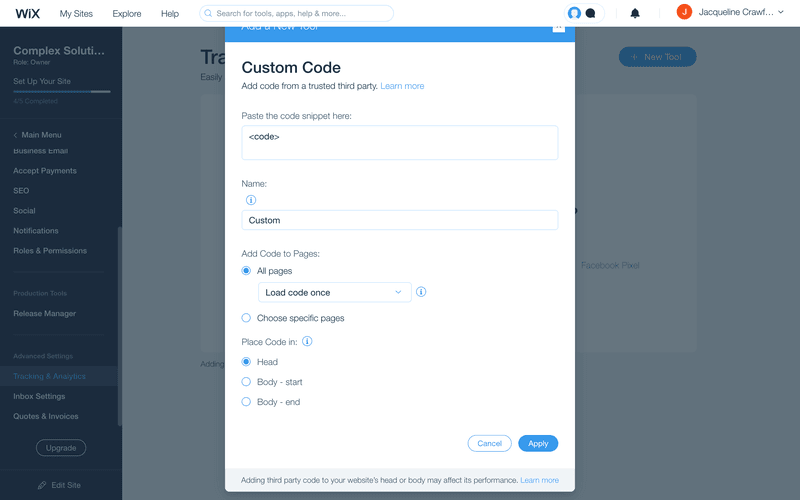
Adicionou agora o widget de chat do Facebook ao seu sítio Web Wix.
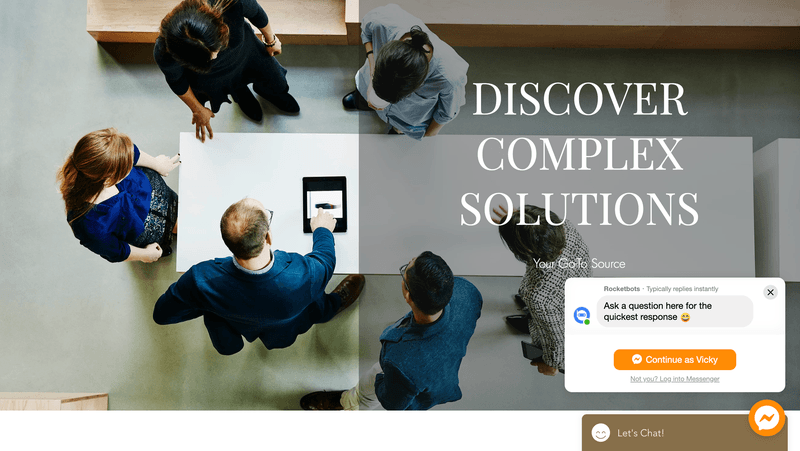
Como adicionar o Messenger ao site: Shopify
Depois de ter o script do widget de chat do Facebook, siga estes passos para integrar o Facebook Messenger num sítio Web Shopify .
1. Navegue até à Loja online e edite o código.
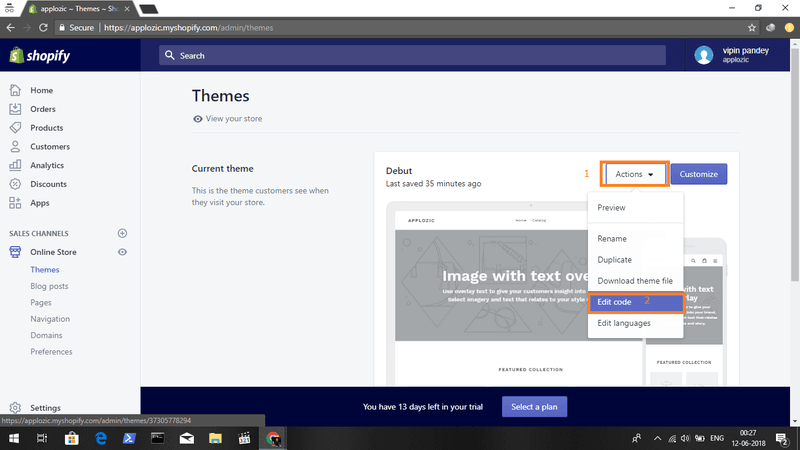
2. Abra a secção footer.liquid e cole o script Facebook Messenger Widget.
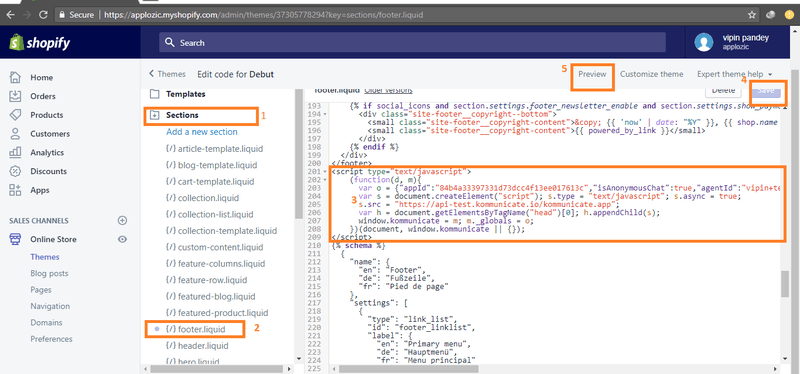
Já adicionou o widget do Chat do Facebook ao seu sítio Web Shopify .
Como adicionar o Messenger ao site: Squarespace
Depois de ter o script do widget do Facebook Chat, está na altura de incorporar o Messenger num Web site Squarespace .
1. Inicie sessão em Squarespace, seleccione o seu sítio e abra Definições.
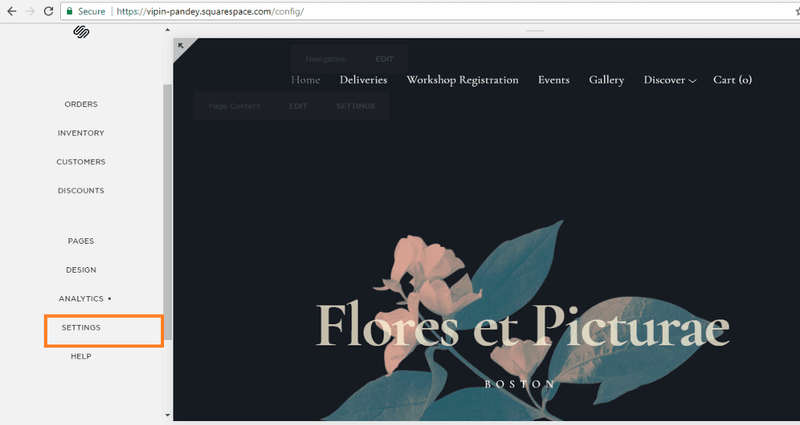
2. Navegue até Definições avançadas.
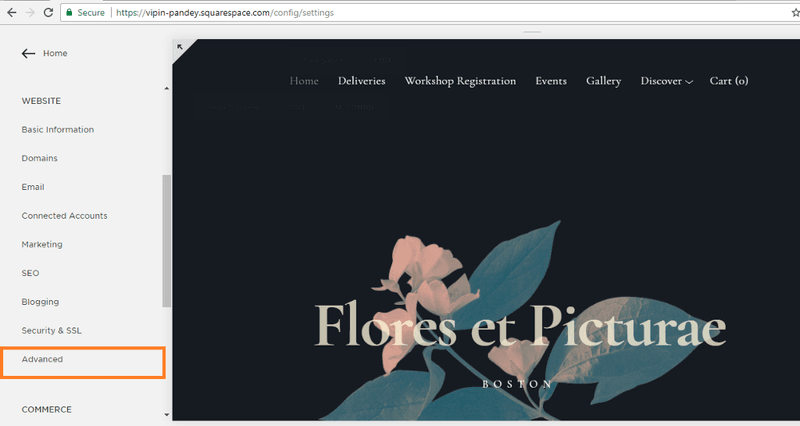
3. Navegue até Injeção de Código.
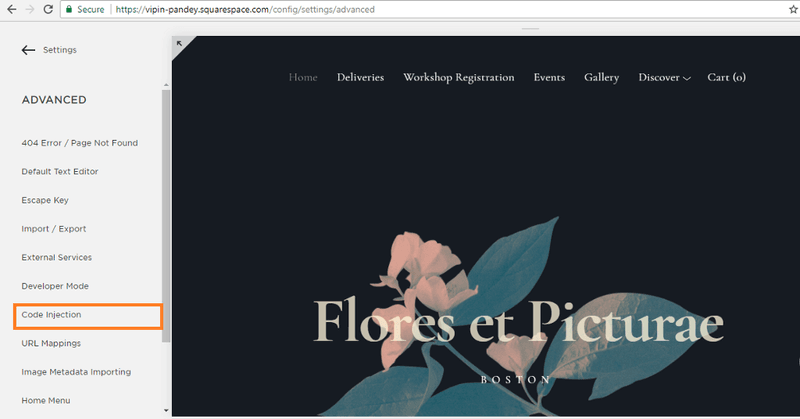
4. Cole o script Facebook Messenger Widget.
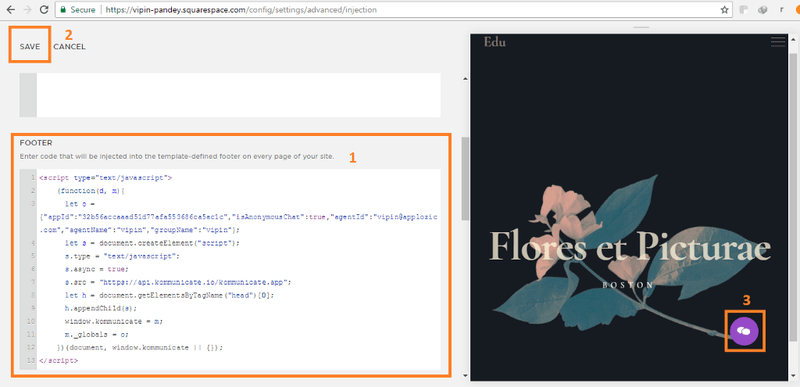
Adicionou agora o chat em direto Facebook Messenger ao seu sítio Web.
Mostrámos-lhe como criar o seu código de widget de chat do Facebook e instalar o widget de chat do Facebook em alguns dos construtores de sites mais populares. Pretende conversar com clientes no widget do Messenger e noutros canais, bem como aceder aos seus detalhes de contacto e histórico de conversação numa caixa de entrada centralizada? Registe-se para obter uma conta respond.io agora.

Ler mais
E é assim que obtém um widget do Messenger para adicionar Facebook Messenger ao seu Web site. Se gostou de ler sobre como fazer crescer o seu negócio com o derradeiro widget de chat, saiba mais sobre mensagens instantâneas para empresas com estas publicações do blogue:
- Como utilizar a integração do WhatsApp com o site
- O melhor guia para Telegram Business
- O melhor guia para Viber para empresas



























